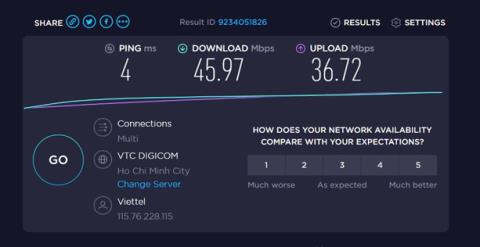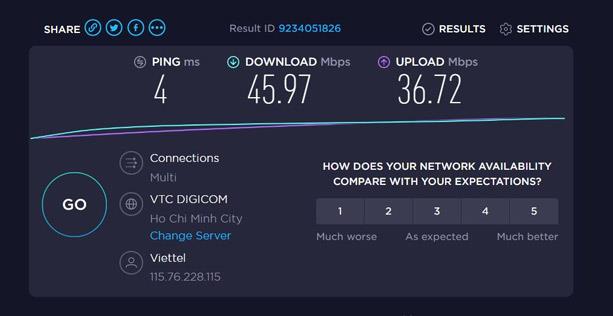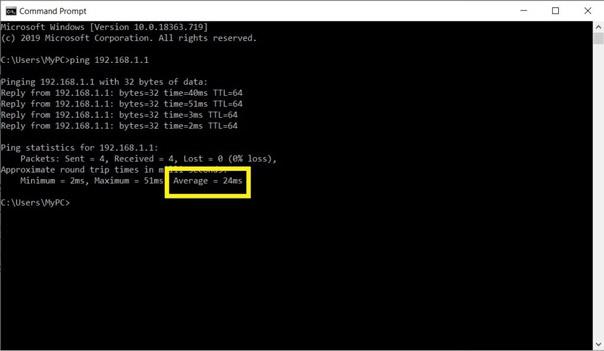Nachfolgend sind die Vor- und Nachteile zweier aktueller Verbindungstypen aufgeführt: WLAN und drahtloses Netzwerk.
Datenübertragungsgeschwindigkeit
In den letzten Jahren hat WLAN mit dem 802.11n-Standard mit Geschwindigkeiten von 150 MBit/s oder 802.11ac mit Geschwindigkeiten von bis zu 866,7 MBit/s große Fortschritte gemacht . Wifi 6 hat eine theoretische Geschwindigkeit von etwa 9,6 Gbit/s. Allerdings ist die Geschwindigkeit von WLAN-Netzwerken immer langsamer als die von kabelgebundenen Netzwerken. Beliebte Cat5e- Kabel haben Geschwindigkeiten von 1 Gbit/s, selbst Cat6-Netzwerkkabel haben Geschwindigkeiten von bis zu 10 Gbit/s, wodurch WLAN leicht „rauchen“ kann.
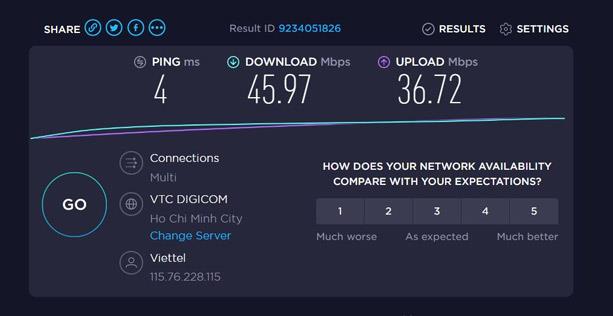
Das ist die Theorie, aber in Wirklichkeit gibt es nur sehr wenige Internetpakete, die die maximale Geschwindigkeit von 150 Mbit/s des 802.11n-Standards überschreiten können. Selbst wenn Sie also zu einem kabelgebundenen Netzwerk wechseln, erhöht sich die Geschwindigkeit des Internetzugangs nicht viel schneller.
Daher ist der Geschwindigkeitsvorteil von Kabeln im Vergleich zu WLAN nur dann offensichtlich, wenn es notwendig ist, ein LAN einzurichten, um Dateien zwischen verschiedenen Computern im Haus zu übertragen. Die Verwendung eines Kabels nutzt die Geschwindigkeit der Hardware voll aus und ist schneller als WLAN.
Latenz
Latenz ist die Zeit, die der Computer einer Maschine benötigt, um Informationen zu empfangen oder an den Server zu übertragen. In Spielen bezeichnen Gamer die Latenz als „ Ping “. Je geringer die Latenz, desto flüssiger wird das Gameplay. Um den Ping auf das niedrigste Niveau zu reduzieren, sollten Sie ein kabelgebundenes Netzwerk anstelle von WLAN verwenden.
Sie können die Eingabeaufforderung verwenden, um den Unterschied in der Ping-Nummer zwischen der Verbindung über Kabel und WLAN zu überprüfen. Vorgehensweise: Öffnen Sie die Eingabeaufforderung in der Suchleiste des Startmenüs -> geben Sie ping 192.168.1.1 oder ping 192.168.0.1 ein -> Enter.
Die Anzahl der Millisekunden (ms) in der Zeile „Durchschnitt“ ist die tatsächliche Ping-Zahl, die Verzögerung von Ihrem Computer zum Router. Um den Unterschied zu erkennen, testen Sie einmal mit WLAN und einmal mit Kabel.
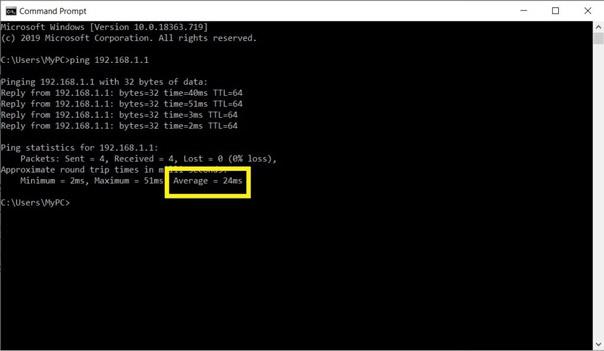
Stabilität
WLAN wird leicht blockiert (durch dicke Wände, Gegenstände usw.) und gestört (durch die WLAN-Signale der Nachbarn), sodass es nicht so stabil ist wie ein kabelgebundenes Netzwerk. Dies führt zu Problemen wie Verbindungsverlust, hohem Ping und verringerter Geschwindigkeit der Internetverbindung.
Bei einem kabelgebundenen Netzwerk müssen Sie lediglich das Kabel an das Gerät anschließen und es verwenden, ohne sich Gedanken über Interferenzen machen zu müssen.
Mobilität und Komfort
Im Vergleich zu unordentlichen Kabeln ist WLAN auf jeden Fall viel praktischer und trägt dazu bei, die Mobilität von Smartphones, Tablets und Laptops deutlich zu erhöhen.
Kurz gesagt: WLAN bietet Ihnen Komfort, während Glasfaserkabel den Vorteil von Geschwindigkeit, geringerer Latenz und Stabilität bieten. Wenn Sie nur einen PC haben und ein möglichst flüssiges Spiel- und Filmerlebnis wünschen, verwenden Sie ein optisches Kabel. WLAN ist eine sinnvollere Wahl, wenn Sie mobile Geräte wie Laptops, Smartphones usw. verwenden.
| |
Vorteil |
Defekt |
| WIFI-Netzwerk |
Bequem und mobil |
Anfällig für Störungen |
| Drahtnetzwerk |
Hohe Datenübertragungsgeschwindigkeit.
Geringe Latenz
. Stabiler |
Keine Beweglichkeit.
Drähte verheddern sich |